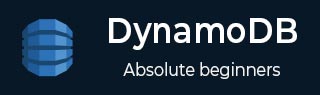
- DynamoDB 教程
- DynamoDB - 首页
- DynamoDB - 概述
- DynamoDB - 基本概念
- DynamoDB - 环境
- DynamoDB - 操作工具
- DynamoDB - 数据类型
- DynamoDB - 创建表
- DynamoDB - 加载表
- DynamoDB - 查询表
- DynamoDB - 删除表
- DynamoDB - API 接口
- DynamoDB - 创建项目
- DynamoDB - 获取项目
- DynamoDB - 更新项目
- DynamoDB - 删除项目
- DynamoDB - 批量写入
- DynamoDB - 批量检索
- DynamoDB - 查询
- DynamoDB - 扫描
- DynamoDB - 索引
- 全局二级索引
- 本地二级索引
- DynamoDB - 聚合
- DynamoDB - 访问控制
- DynamoDB - 权限 API
- DynamoDB - 条件
- Web 身份联合
- DynamoDB - 数据管道
- DynamoDB - 数据备份
- DynamoDB - 监控
- DynamoDB - CloudTrail
- DynamoDB - MapReduce
- DynamoDB - 表活动
- DynamoDB - 错误处理
- DynamoDB - 最佳实践
- DynamoDB 有用资源
- DynamoDB - 快速指南
- DynamoDB - 有用资源
- DynamoDB - 讨论
DynamoDB - 访问控制
DynamoDB 使用您提供的凭证来验证请求。这些凭证是必需的,并且必须包含 AWS 资源访问权限。这些权限涵盖了 DynamoDB 的几乎所有方面,直至操作或功能的细微功能。
权限类型
在本节中,我们将讨论 DynamoDB 中的各种权限和资源访问。
用户身份验证
注册时,您提供了密码和电子邮件,它们用作根凭证。DynamoDB 将此数据与您的 AWS 账户关联,并使用它来授予对所有资源的完全访问权限。
AWS 建议您仅将根凭证用于创建管理账户。这使您可以创建具有较少权限的 IAM 账户/用户。IAM 用户是由 IAM 服务生成的其它账户。它们的访问权限/特权包括访问安全页面以及某些自定义权限,例如表修改。
访问密钥为额外账户和访问提供了另一种选择。使用它们来授予访问权限,并在某些情况下避免手动授予访问权限。联合用户通过允许通过身份提供者访问提供了另一种选择。
管理
AWS 资源仍然归账户所有。权限策略控制授予生成或访问资源的权限。管理员将权限策略与 IAM 身份关联,即角色、组、用户和服务。他们还将权限附加到资源。
权限指定用户、资源和操作。请注意,管理员仅仅是拥有管理员权限的账户。
操作和资源
表仍然是 DynamoDB 中的主要资源。子资源用作附加资源,例如流和索引。这些资源使用唯一名称,其中一些在以下表格中提到 -
| 类型 | ARN(Amazon 资源名称) |
|---|---|
| 流 | arn:aws:dynamodb:region:account-id:table/table-name/stream/stream-label |
| 索引 | arn:aws:dynamodb:region:account-id:table/table-name/index/index-name |
| 表 | arn:aws:dynamodb:region:account-id:table/table-name |
所有权
资源所有者定义为生成资源的 AWS 账户,或负责在资源创建中进行请求身份验证的主体实体账户。考虑一下这在 DynamoDB 环境中的作用 -
在使用根凭证创建表时,您的账户保持为资源所有者。
在创建 IAM 用户并授予用户创建表的权限时,您的账户仍然是资源所有者。
在创建 IAM 用户并授予用户以及任何能够承担该角色的人创建表的权限时,您的账户仍然是资源所有者。
管理资源访问
访问管理主要需要关注描述用户和资源访问的权限策略。您将策略与 IAM 身份或资源关联。但是,DynamoDB 仅支持 IAM/身份策略。
基于身份的 (IAM) 策略允许您以以下方式授予权限 -
- 将权限附加到用户或组。
- 将权限附加到角色以进行跨账户权限。
其他 AWS 允许基于资源的策略。这些策略允许访问诸如 S3 存储桶之类的东西。
策略元素
策略定义操作、效果、资源和主体;并授予执行这些操作的权限。
注意 - API 操作可能需要多个操作的权限。
仔细查看以下策略元素 -
资源 - ARN 标识此项。
操作 - 关键字标识这些资源操作,以及是否允许或拒绝。
效果 - 它指定用户对操作请求的效果,即允许或拒绝,拒绝为默认值。
主体 - 这标识附加到策略的用户。
条件
在授予权限时,您可以指定策略何时生效的条件,例如在特定日期。使用条件键表达条件,其中包括 AWS 系统范围键和 DynamoDB 键。这些键将在本教程后面详细讨论。
控制台权限
用户需要某些基本权限才能使用控制台。他们还需要其他标准服务中的控制台权限 -
- CloudWatch
- 数据管道
- 身份和访问管理
- 通知服务
- Lambda
如果 IAM 策略过于有限,则用户无法有效使用控制台。此外,您无需担心仅调用 CLI 或 API 的用户的用户权限。
常用 IAM 策略
AWS 使用独立的 IAM 托管策略涵盖权限中的常见操作。它们提供关键权限,使您可以避免深入研究必须授予的内容。
其中一些如下 -
AmazonDynamoDBReadOnlyAccess - 它通过控制台提供只读访问权限。
AmazonDynamoDBFullAccess - 它通过控制台提供完全访问权限。
AmazonDynamoDBFullAccesswithDataPipeline - 它通过控制台提供完全访问权限,并允许使用数据管道进行导出/导入。
您当然也可以创建自定义策略。
授予权限:使用 Shell
您可以使用 Javascript Shell 授予权限。以下程序显示了一个典型的权限策略 -
{
"Version": "2016-05-22",
"Statement": [
{
"Sid": "DescribeQueryScanToolsTable",
"Effect": "Deny",
"Action": [
"dynamodb:DescribeTable",
"dynamodb:Query",
"dynamodb:Scan"
],
"Resource": "arn:aws:dynamodb:us-west-2:account-id:table/Tools"
}
]
}
您可以查看以下三个示例 -
阻止用户执行任何表操作。
{
"Version": "2016-05-23",
"Statement": [
{
"Sid": "AllAPIActionsOnTools",
"Effect": "Deny",
"Action": "dynamodb:*",
"Resource": "arn:aws:dynamodb:us-west-2:155556789012:table/Tools"
}
]
}
阻止访问表及其索引。
{
"Version": "2016-05-23",
"Statement": [
{
"Sid": "AccessAllIndexesOnTools",
"Effect": "Deny",
"Action": [
"dynamodb:*"
],
"Resource": [
"arn:aws:dynamodb:us-west-2:155556789012:table/Tools",
"arn:aws:dynamodb:us-west-2:155556789012:table/Tools/index/*"
]
}
]
}
阻止用户进行预留容量供应购买。
{
"Version": "2016-05-23",
"Statement": [
{
"Sid": "BlockReservedCapacityPurchases",
"Effect": "Deny",
"Action": "dynamodb:PurchaseReservedCapacityOfferings",
"Resource": "arn:aws:dynamodb:us-west-2:155556789012:*"
}
]
}
授予权限:使用 GUI 控制台
您还可以使用 GUI 控制台创建 IAM 策略。首先,从导航窗格中选择表。在表列表中,选择目标表并按照以下步骤操作。
步骤 1 - 选择访问控制选项卡。
步骤 2 - 选择身份提供者、操作和策略属性。输入所有设置后,选择创建策略。
步骤 3 - 选择附加策略说明,并完成每个必需步骤以将策略与相应的 IAM 角色关联。